Editor
El Editor es la función principal de My Guitar Tabs, y te proporciona las herramientas necesarias para crear y editar tablaturas de guitarra. Esta guía explica los componentes del editor y cómo usarlos.
Información de la canción
La sección superior del editor te permite añadir el título de la canción y cualquier detalle adicional, como el compositor, álbum, número de lección u otra información relevante.
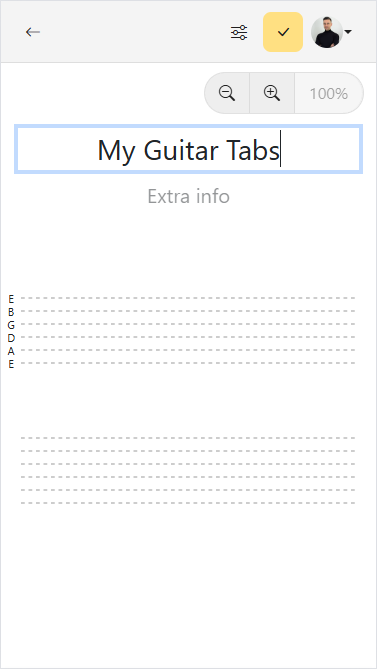
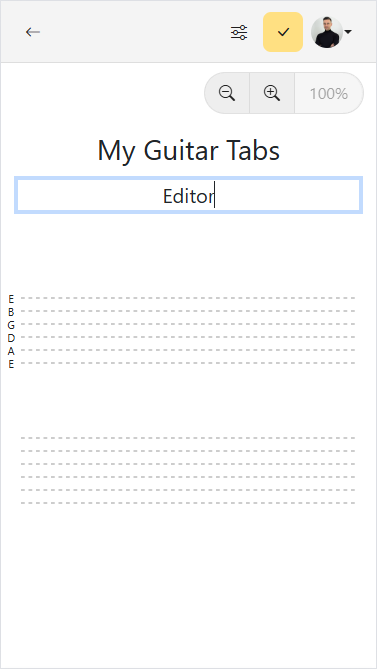
Teclado Virtual
El Teclado Virtual aparece automáticamente cuando seleccionas una cuerda. En dispositivos móviles, se muestra completamente expandido para facilitar la adición de números de traste y notaciones. En dispositivos de escritorio, comienza colapsado, ofreciendo accesos directos para las notaciones más comunes. También puedes usar el teclado físico para añadir números de traste rápidamente o expandir el Teclado Virtual para acceder a todas las notaciones disponibles.
Números de Traste
Por defecto, el Teclado Virtual muestra los números de traste del 0 al 12.
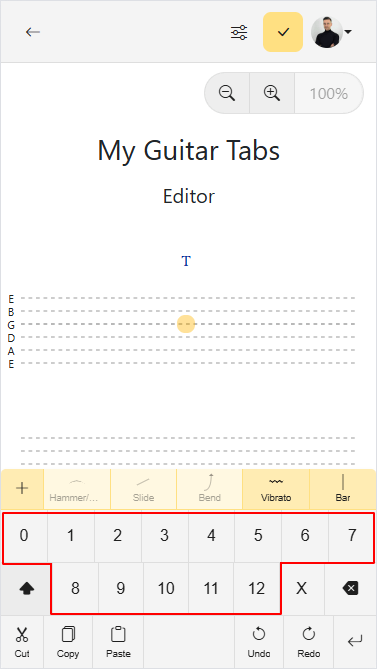
Cambiar Octava
Si necesitas números de traste más altos, puedes pulsar el botón Cambiar octava para mostrar los números de traste del 13 al 25. Pulsa nuevamente para volver a la octava predeterminada.
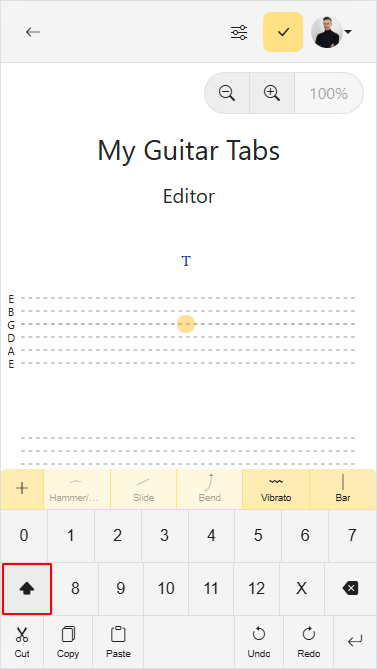
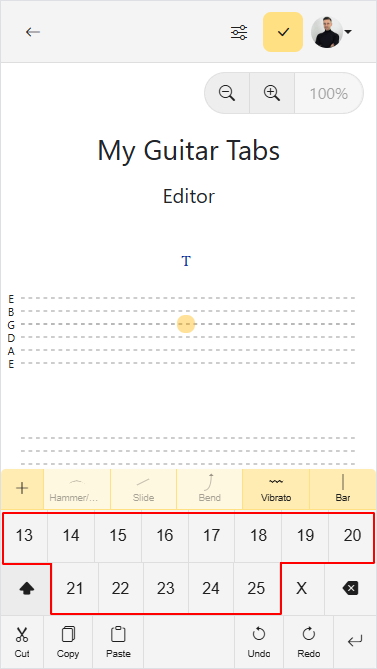
Cuerda Silenciada
Añade una cuerda silenciada pulsando la tecla "x" en tu teclado o el botón "X" en el Teclado Virtual.

Notaciones
Barra de Atajos de Notaciones
Las notaciones más utilizadas están fácilmente accesibles a través de la Barra de Atajos de Notaciones, ubicada en la parte superior del Teclado Virtual:
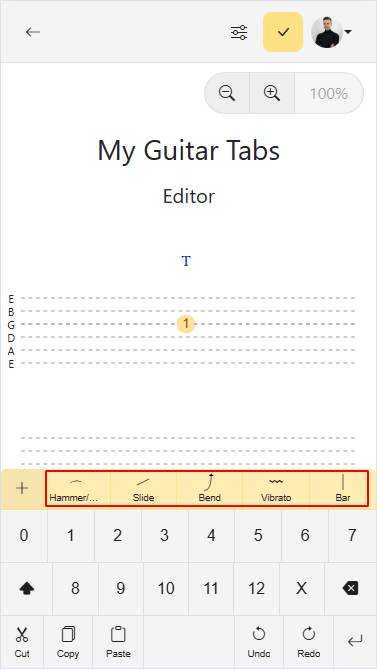
Teclado de Notaciones
Para técnicas adicionales y notaciones menos comunes, puedes usar el Teclado de Notaciones, que contiene la gama completa de opciones disponibles. Para abrir el Teclado de Notaciones, pulsa el botón de Notaciones en la barra de herramientas del editor:
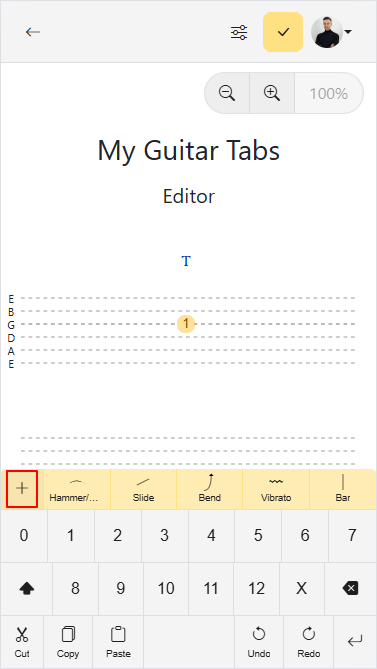
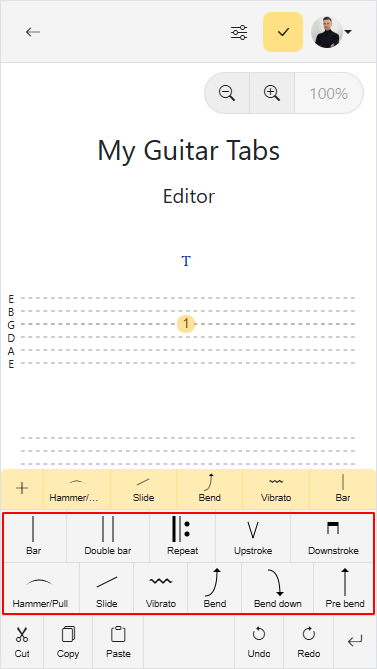
Sugerencias de Notaciones
El editor sugiere notaciones mientras escribes, facilitando su aplicación.
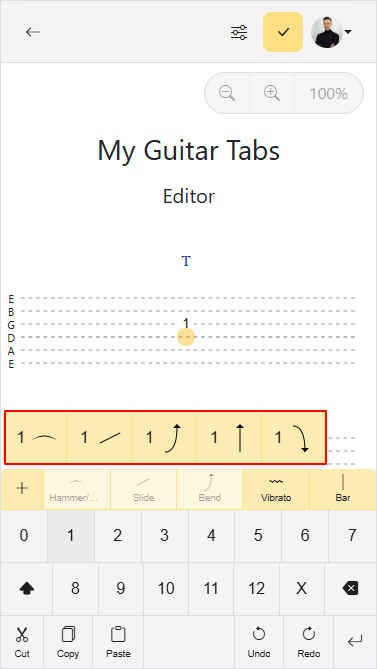
Barra de Herramientas
La barra de herramientas proporciona acceso rápido a funciones esenciales para editar tu tablatura.
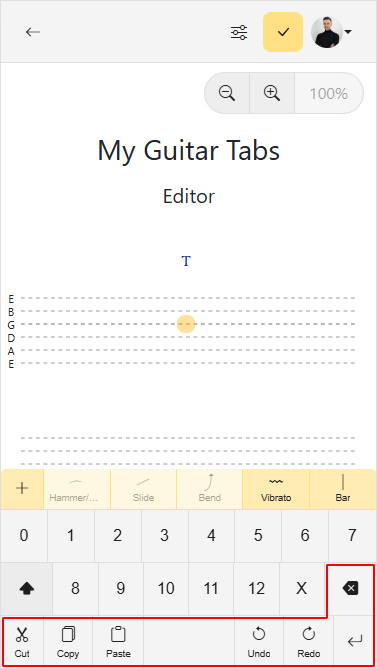
- Cortar, Copiar, Pegar: Mueve o duplica los números de traste o secciones seleccionadas.
- Eliminar: Borra los números de traste o secciones seleccionadas.
- Deshacer, Rehacer: Revierte o reaplica tus últimas acciones.
- Siguiente cuerda: Mueve el cursor hacia abajo una cuerda. Si estás en la última cuerda, el cursor se mueve a la primera cuerda de la siguiente nota o acorde.
- Siguiente Nota/Acorde: Mueve el cursor a la siguiente línea vertical en la tablatura, ya sea que contenga una nota, parte de un riff o un acorde.
Afinación
Se aplica una afinación predeterminada dependiendo del instrumento configurado para la canción. Puedes cambiar la afinación de cada cuerda de forma independiente haciendo clic en la letra de afinación de esa cuerda. Consulta más detalles sobre cómo cambiar la afinación.
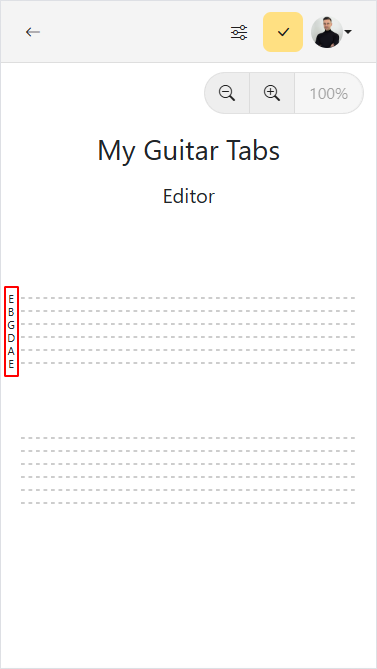
Anotaciones
Las anotaciones te permiten incluir información adicional junto con tus tablaturas. Estas entradas de texto libre se muestran alineadas con las notas y acordes, lo que las hace ideales para añadir comentarios, letras de canciones o destacar notaciones personalizadas. Consulta más detalles sobre cómo escribir anotaciones.
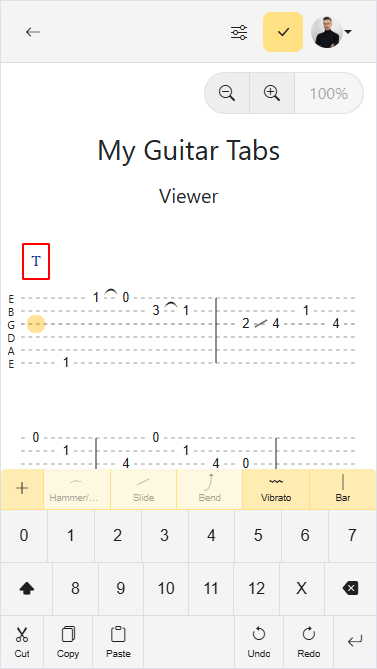
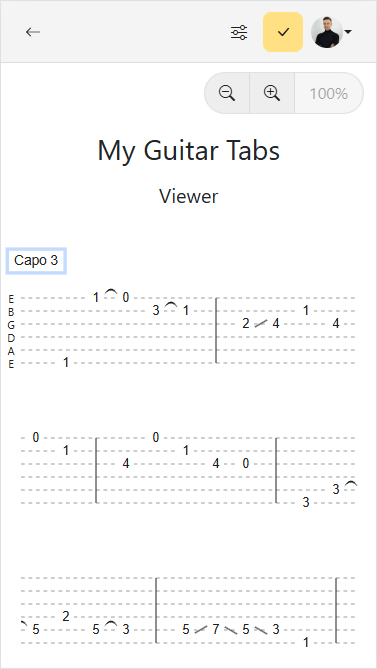
Selección
Existen dos tipos de selección en el editor:
Selección de Nota Única
Selecciona una nota única pulsando sobre una cuerda. La selección se muestra como un círculo, lo que te permite establecer el número de traste y las notaciones para esa nota. Esta selección (el cursor) se mueve automáticamente mientras editas la tablatura, y también puedes moverla manualmente utilizando las teclas de flechas del teclado.
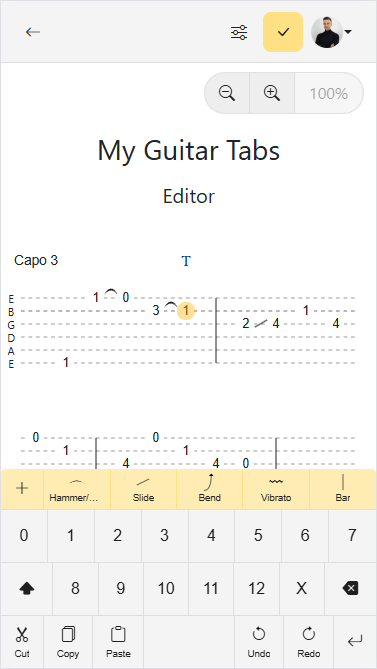
Selección de Rango
Usa la selección de rango para seleccionar uno o más acordes o notas, abarcando varias filas si es necesario. Puedes copiar, cortar o eliminar todo el contenido dentro del rango seleccionado.
- En dispositivos móviles, mantén pulsado para iniciar una selección de rango.
- En dispositivos de escritorio, haz clic y arrastra el ratón para iniciar una selección de rango.
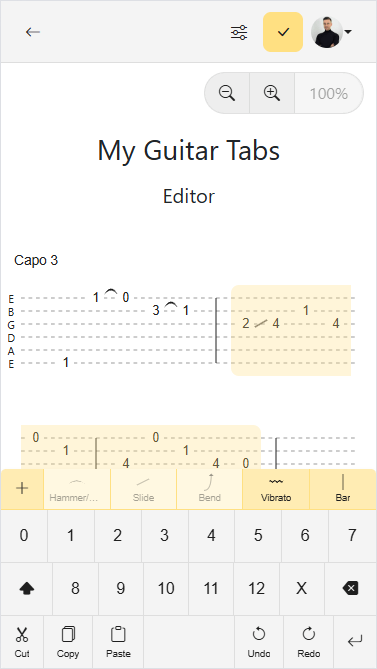
Configuración de la Canción
Instrumento
Cambiar el instrumento modificará el número de cuerdas y la afinación predeterminada de la canción. Consulta más detalles sobre cómo cambiar de instrumento.
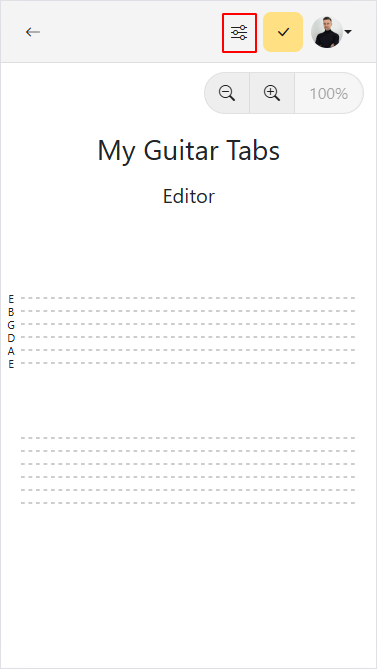
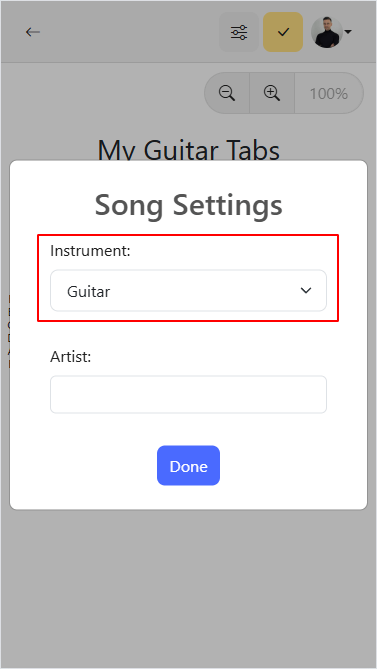
Atajos de Teclado
Aumenta tu productividad con estos atajos de teclado disponibles en el editor de tablaturas de guitarra. Estos atajos funcionan en todos los dispositivos y navegadores.
Atajos de Edición
| Atajo | Acción |
|---|---|
| Ctrl+C | Copiar notas, acordes o rango seleccionado |
| Ctrl+V | Pegar contenido copiado en la posición del cursor |
| Ctrl+X | Cortar notas, acordes o rango seleccionado |
| Ctrl+A | Seleccionar todos los eventos en la tablatura |
Atajos de Historial
| Atajo | Acción |
|---|---|
| Ctrl+Z | Deshacer la última acción |
| Ctrl+Shift+Z | Rehacer la última acción deshecha |
| Ctrl+R | Atajo alternativo para rehacer |
Atajos de Navegación
| Atajo | Descripción |
|---|---|
| Teclas de Flecha | Mover cursor arriba/abajo/izquierda/derecha |
| Espacio | Mover cursor a la siguiente posición |
| Ctrl+↑ | Saltar a la cuerda superior |
| Ctrl+↓ | Saltar a la cuerda inferior |
| Ctrl+← | Saltar al bar anterior |
| Ctrl+→ | Saltar al bar siguiente |
| Inicio | Saltar al inicio de la tablatura |
| Fin | Saltar al final de la tablatura |
Atajos de Selección
| Atajo | Descripción |
|---|---|
| Shift+↑ | Extender selección de rango hacia arriba |
| Shift+↓ | Extender selección de rango hacia abajo |
| Shift+← | Extender selección de rango hacia la izquierda |
| Shift+→ | Extender selección de rango hacia la derecha |
| Ctrl+Shift+← | Extender selección de rango al bar anterior |
| Ctrl+Shift+→ | Extender selección de rango al bar siguiente |
| Shift+Inicio | Extender selección de rango al inicio de la tablatura |
| Shift+Fin | Extender selección de rango al final de la tablatura |
| Escape | Limpiar la selección de rango actual |
Atajos de Entrada
| Atajo | Descripción |
|---|---|
| 0-9 | Establecer número de traste (0-9) en la cuerda seleccionada |
| X | Silenciar la cuerda seleccionada |
| S | Añadir/Quitar deslizamiento (slide) |
| / | Añadir/Quitar deslizamiento (slide) |
| H | Añadir/Quitar hammer-on / pull-off |
| P | Añadir/Quitar hammer-on / pull-off |
| < | Añadir/Quitar armónico |
| > | Añadir/Quitar armónico |
| G | Añadir/Quitar nota fantasma |
| B | Añadir/Quitar bending |
| N | Añadir/Quitar bend down |
| M | Añadir/Quitar pre-bend |
| U | Añadir/Quitar rasgueo ascendente (upstroke) |
| D | Añadir/Quitar rasgueo descendente (downstroke) |
| V | Añadir/Quitar vibrato |
| Intro | Insertar una nueva columna de acorde/evento |
| Ctrl+Intro | Insertar una barra |
| Suprimir | Eliminar la nota o rango seleccionado |
| Retroceso | Eliminar la nota o rango seleccionado (modo retroceso) |